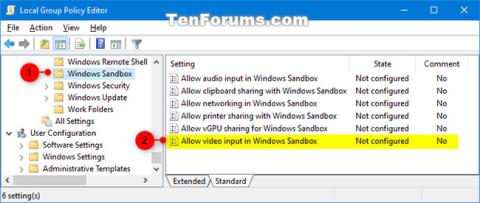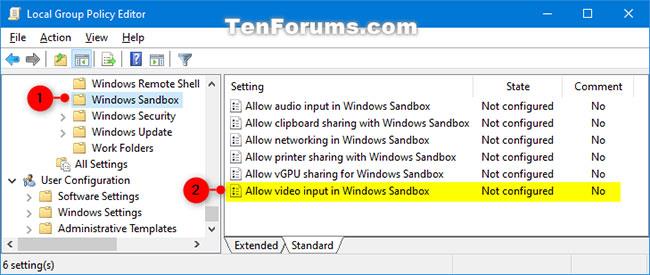Windows Sandbox býður upp á létt skrifborðsumhverfi til að keyra forrit á öruggan hátt. Hugbúnaður sem er settur upp inni í Windows Sandbox umhverfinu er í sandkassa og keyrir aðskilið frá þjóninum.
Nokkur atriði um Windows Sandbox
Sandkassi er tímabundið. Þegar það lokar verður öllum hugbúnaði, skrám og stöðu eytt. Þú færð glænýja útgáfu af sandkassanum í hvert skipti sem þú opnar appið.
Frá og með Windows 10 build 20161 hefur nýrri hópstefnustillingu verið bætt við, til að virkja eða slökkva á myndbandsinntaki í sandkassann (myndbandsinntak er vefmyndavélarinntak þjónsins í sandkassann).
Ef þú virkjar þessa stefnustillingu verður myndbandsinntak virkt í Windows Sandbox.
Ef þú slekkur á eða stillir ekki þessa stefnustillingu, verður myndinntak óvirkt í Windows Sandbox. Forrit sem nota myndinntak virka hugsanlega ekki rétt í Windows Sandbox.
Þessi handbók mun sýna þér hvernig á að virkja eða slökkva á myndbandsinntaki í Windows Sandbox fyrir alla notendur í Windows 10.
Athugið:
- Þú verður að vera skráður inn sem stjórnandi til að virkja eða slökkva á myndinntak í Windows Sandbox.
- Windows Sandbox er aðeins fáanlegt fyrir Windows 10 Pro og Windows Enterprise build 18305 eða nýrri.
Virkja/slökkva á myndbandsinntaki í Windows Sandbox með Local Group Policy Editor
1. Opnaðu Local Group Policy Editor.
2. Farðu að lyklinum fyrir neðan í vinstri spjaldinu á Local Group Policy Editor.
Computer Configuration\Administrative Templates\Windows Components\Windows Sandbox
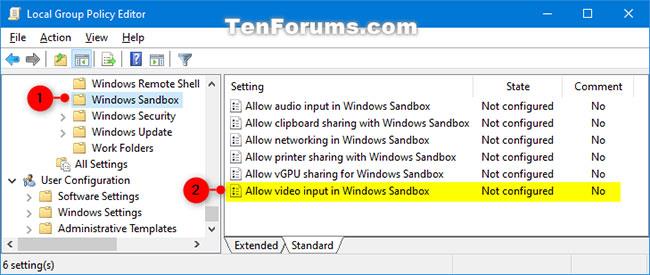
Farðu að þessum takka
3. Í hægra spjaldi Windows Sandbox í Local Group Policy Editor, tvísmelltu á Leyfa myndbandsinntak í Windows Sandbox stefnu til að breyta því.
4. Framkvæmdu skref 5 (til að kveikja á henni) eða skref 6 (til að slökkva á henni) hér að neðan, allt eftir því hvað þú vilt gera.
5. Til að virkja myndbandsinntak í Windows Sandbox, veldu Virkt , smelltu á OK og farðu í skref 7 hér að neðan.
6. Til að slökkva á myndbandsinntaki í Windows Sandbox, veldu Disabled or Not Configured , smelltu á OK og farðu í skref 7 hér að neðan.
( Ekki stillt er sjálfgefin stilling).
Til að slökkva á myndbandsinntaki í Windows Sandbox skaltu velja Óvirkt eða Ekki stillt
7. Lokaðu Local Group Policy Editor.